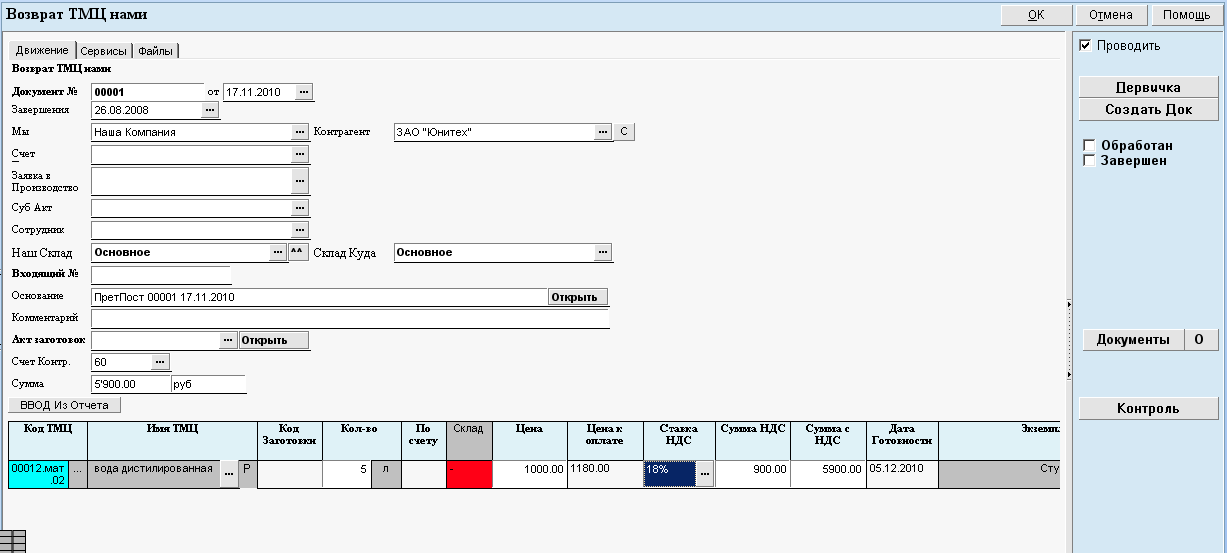- •TurboFly V.1 erp
- •Оглавление
- •1. Концепция управление договорами
- •1.1 Справочники
- •1.2 Введение в Управление Договорами
- •1.3 Бизнес-Модель Управления Договорами Заказчика
- •1.4 Описание функционирования управления договорами Заказчика
- •1.5 Работа с картотеками
- •2 . Работа с заказчиками
- •2.1 Проект/Сделка
- •2.2 Задачи/Экземпляры тмц
- •2.3 ПредДоговорные Работы
- •2.4 Внутренние Договора
- •2.5 Заказы Покупателей/Коммерческие Предложения
- •2.6 Заявки Клиентов
- •2.7 Договора Покупателей
- •2.8 Счета Покупателям
- •2 .9 Акт Покупателя
- •2 .10 Возврат тмц нам/Возврат Акта Покупателя
- •3. Работа с поставщиками
- •3.1 Заказы Поставщикам
- •3.2 Договора Поставщикам
- •3 .3 Счета Поставщиков
- •3.4 Акт Поставщику
- •3.5 Возврат тмц нами/Возврат Акта Поставщика
- •4. Оплата договоров
- •4.1 Выписка банка
- •4.2 Взаимозачеты
- •4.3 Векселя
- •4.4 Получение Оплаты/Авансы Покупателей
- •4.5 Оплата Поставщику/Авансы Поставщиков
- •4.6 Закрытие Авансов
- •4.7 Закрытие Авансов Поставщиков
- •4.8 Получение внутренней оплаты
- •4.9 Внутренняя оплата поставщику
- •5. Бюджеты и Отчеты
- •5 .1 Отчет Акты Заказчика
- •5 .2 Отчет Акты Поставщика
- •5 .3 Отчет Затраты По Актам Заказчикам
- •5 .4 План Платежей
- •6.2. Проценты по Кредитам
- •6.3 Претензия Покупателя
- •6 .4 Претензия Поставщику
- •6.5 Штраф Покупателя
- •6 .6 Штраф Покупателя Нам
- •6.7 Штраф Поставщика
- •6 .8 Штраф Поставщика Нам
- •6 .9 Штрафы Сотрудникам
- •6 .10 Отчет По Претензиям
- •6 .11 Заявка в Сервисную Службу
-
3 .3 Счета Поставщиков
Назначение бланка: Счет Поставщика регистрирует полученный счет от поставщика. В зависимости от настроек может формировать плановые оплаты.
Порядок заполнения бланка:
-
Документ формируется может формироваться из заявки на закупку, заказа поставщику или договора поставщика, а также вручную.
-
Дата – Дата документа, дата проводки.
-
Завершение – планируемое завершение
-
Контрагент – поставщик, из Потребности ТМЦ в Заказ группируются позиции по поставщику
-
Заявка в производство – под какую заявку закупаются материалы
-
Субдоговор – заказ поставщику
-
СТЗ – статья расходов
-
Сотрудник – менеджер снабжения
-
Контакт – сотрудник со стороны поставщика
-
Наш Склад – на какой склад поступят материалы
-
Участок Куда – куда закупаются материалы
-
Наш банк – наш банк
-
Банк К. – банк поставщика
-
Входящий номер – номер на документе
-
Дата – дата входящем документе
-
Тип цен – тип закупочных цен
-
Сумма , Ставка НДС, НДС
-
Дата оплаты, Дата Отгрузки, Оплата, Отгрузка
-
Комментарий – комментарий к резерву
-
Статус – рассчитывается автоматически: оплата, выполнение, отгруженность, готовность к отгрузке
Позиции
-
Позиции могут заполняться вручную.
-
При выборе ТМЦ откроется картотека ТМЦ.
-
Кол-во позиции – количество ТМЦ
-
Коли-во ЕдИзм2 – количество ТМЦ в второй единице измерения
-
Склад – текущий остаток на складе
-
Произведено/Куплено – сколько закуплено по счету
-
ДопНазвание – дополнительное название ТМЦ
-
Последняя Цена – по какой цене было закуплен в последний раз
-
Цена, сумма, НДС
Порядок работы с бланком:
-
Заполните поля в шапке документа
-
Заполните поля в таблице позиций
-
Если каких-то полей нет или часть полей лишняя, нажмите F6 – после чего скройте/покажите не нужные поля.
-
Поставьте флаг проводить
-
Поле «Состояние» необходимо менять в зависимости от переговоров.
-
В случае необходимости поставьте документ на согласование/контроль
-
По кнопке «Создать док» можно создать договор или другой документ на основе данного документа. Список документов можно настроить по F6.
Открытие бланка осуществляется: Открывается из интерфейсной панели «Управление Договорами| Оплата Договоров».
Проводки и Справочники: Формирует справочник спрДвиженияТМЦ. Формируются проводки по счетам технологическим счетам.
-
3.4 Акт Поставщику
Назначение бланка: Поставка услуг или продукции производится посредством полученных актов. Это может быть в зависимости от типа реализации как операционный документ (отгрузка ТМЦ), так и первичный документ (акт - отгрузка услуг). По бухгалтерскому и операционному учету акт формирует отгрузку продукцию поставщиком, а также зачет авансов. В зависимости от типа документа, отгрузка может проводиться как актом в целом, так и по позициям (расширенный учет).
Порядок заполнения бланка:
Сначала заполняется «шапка» документа:
-
Номер отгрузки - Порядковый номер документа, устанавливается по умолчанию.
-
Дата создания – Сегодня. Дата создания необходима для операционного планирования с целью определения тех актов, которые выставлены, но не подписаны. По дате создания выставляется счет.
-
Устанавливается наша организация из настроек.
-
Устанавливаются счета по умолчанию из настроек.
-
Если установлен договор по умолчанию в настройках, он также устанавливается.
-
Выберите договор, при этом автоматически будут выставлены: Договор, Контрагент, Сумма, Подразделение, Менеджер, Проект, НДС, Статья расхода, Файл, Объект. Будет предложено выбрать этап, если несколько этапов. Расширенный учет договора (исполнители, ТМЦ, задачи) проставится в расширенный учет в соответствии с этапами, флаг «планирование» в «Этапы».
-
Ввести дату поставки (подписания акта). По этой дате формируются проводки. В поставку добавлена проверка даты акта по дате последнего этапа.
-
Выбрать подразделение (склад), которое оприходует ТМЦ, и подразделение, на которое будет транзитно поставка перемещена в производство.
-
Если необходимо, поменять сумму акта. При расширенном учете сумма формируется по данным позиций.
-
Введите название работы и примечание.
-
Ввести бухгалтерские счета для формирования проводок, если они отличаются от текущих установок.
-
Ввести или заменить аналитику: контрагент, подразделение, менеджер, проект, налоговый учет, ТМЦ, статья расхода, валюта.
-
Выберите базовый договор (заказ) - Договор, по которому была произведена данная поставка (субподряд), а также проект, на который относятся данные затраты.
-
При нажатии кнопки «Все» у объекта и региона, соответствующая аналитика попадет в позиции расширенного учета.
Флаги и кнопки
-
Первичка – Открывается список первички по договору, предварительно нужно настроить «Настройка Первичных Документов»
-
Создать Документ – Создание документа на основе текущего, например, акта покупателя или договора поставщика
-
Документы – Список документов по договору
-
Контроль – Постановка договора на контроль и согласование
Этапы
-
Выберите номер этапа из списка.
-
Флаг «отгружен» проставляются автоматически из актов.
-
Установите дату начала и дату конца этапа. По умолчанию значения проставляются из шапки договора.
-
Сумма этапа формируется автоматически по данным из позиции.
-
Условия оплат регламентируют планирование платежей по этапу или по договору в целом.
-
Название этапа может быть выбрано из картотеки «Группы работ», а может быть написано прямо в поле.
-
Затраты по этапу формируются автоматически по данным из подтаблицы затрат.
-
Оплаты рассчитываются автоматически.
Позиции
-
Внешний вид позиций (отображение столбцов с аналитикой и величинами) настраивается в интерфейсе движения ТМЦ.
-
Ввод позиций возможен как вручную, так и с помощью группового ввода:
-
Из Прайса (Информации о Товарах)
-
Из картотеки
-
Из отчета
-
Выберите этап.
-
Укажите номер позиции в этапе. Формируется автоматически как сплошная нумерация при вставке новой строки. При закрытии документ проходит проверку повторяемости номеров позиций.
-
Значение «Статуса Экземпляра» отображает текущее положение данной позиции (в производстве, в пути, оплачен и т.д.). Рассчитывается автоматически.
-
Если установлен в интерфейсе операционных документов флаг «сотрудники», можно выбрать сотрудника и определить степень его загрузки данным договором. Данные по загрузке попадут в отчет по использованию людских ресурсов. При сохранении договора, если поле не заполнено, будет проставлен менеджер из шапки договора.
-
Если ведется учет в разрезе подразделений и установлен соответствующий флаг в интерфейсе операционных документов, выберите подразделение. При сохранении договора, если поле не заполнено, будет проставлен менеджер из шапки договора.
-
Выберите ТМЦ .
-
Введите количество.
-
Цена будет взята по типу цен из прайса.
-
Если ведется учет по объектам и установлен соответствующий флаг, выберите объект.
-
Если в настройках есть регион, укажите его.
-
При нажатии кнопки «Р» текущее ТМЦ будет разукомплектовано и продано по частям.
-
Признак партии создается автоматически.
-
Признак ГТД вводится вручную.
-
Страна вводится вручную.
-
Доп.расходы – Вводятся на отдельной закладке
-
Объект 2 - Это направление от одного объекта к другому. Используется, например, при транспортировке или строительстве телекоммуникационного объекта. Видимость столбца аналогично столбцу Объекты.
Авансы
-
В нижней части экрана имеется таблица «Авансы» по документу.
-
При формировании оплаты из аванса необходимо выбрать незакрытый аванс данного контрагента при входе столбец авансов, при этом в ячейках "дата", "сумма", "тип" проставляет автоматически необходимые данные. В самом авансе будет списана необходимая сумма. Будут сформированы проводки по закрытию аванса. При нажатии «Авансы проводки» будут показаны проводки с авансами по данному контрагенту.
-
При входе в аванс будет предложено 4 типа фильтра: закрытые-незакрытые и по договору или по контрагенту. Картотека авансов – это картотека Движения оплаты с определенным фильтром.
-
Номер платежа - Бумажный номер документа оплаты.
-
Дата оплаты – Дата документа оплаты.
-
Сумма – Суммы оплаты по данному документу.
-
Валюта – Валюта документа оплаты.
-
Авансы выбираются в картотеке авансов.
-
Счет аванса только для закрытия авансов.
-
Аванс может прийти на другой договор или на другого контрагента. При закрытии аванса транзакции будут соответственно с договора и контрагента аванса на договор и контрагент акта.
-
В случае отсутствия карточки аванса можно закрывать аванс через авансовую счет-фактуру.
-
На основе позиций оплат «авансы» формируется внутренняя подтаблица «аванспроводки», которая формируется путем разноса строки аванса по позициям акта. Для управленческого учета аванс закрывается по позициям, для бухгалтерского учета одной суммой.
Платежи и отгрузка
-
Информация об оплате и отгрузке обновляется при нажатии на «Платежи и Отгрузки».
-
При нажатии значения в столбце «Документ» откроется документ оплаты или акта.
-
В столбцах «оплачено» и «отгружено» отображается в случае акта задолженность.
Сервисы
-
Контроль копеек 1 – Решает проблему округления и разрыв в копейки между разными расчетами. Контроль сумм можно посмотреть в значениях около суммы. За основу берется сумма без НДС, после чего корректируется сумма НДС, в результате получаем точные значения суммы с НДС.
-
Контроль копеек 2 – Решает проблему округления и разрыв в копейки между разными расчетами. Контроль сумм можно посмотреть в значениях около суммы. За основу берется сумма с НДС, после чего корректируется сумма НДС, в результате получаем точные значения суммы без НДС.
-
Контроль копеек 3 – Решает проблему округления и разрыв в копейки между разными расчетами. Контроль сумм можно посмотреть в значениях около суммы. За основу берется общая сумма без НДС, рассчитывается общая сумма с НДС. Разница между расчетной и фактической общими суммами с НДС корректируются в сумме НДС последней позиции.
-
Пересчет статусов – Пересчитывает статус документа
Общий Порядок работы с бланком:
-
Заполните поля в шапке документа
-
Заполните поля в таблице позиций
-
Если каких-то полей нет или часть полей лишняя, нажмите F6 – после чего скройте/покажите не нужные поля.
-
Поставьте флаг проводить
-
Поле «Состояние» необходимо менять в зависимости от переговоров.
-
В случае необходимости поставьте документ на согласование/контроль
-
По кнопке «Создать док» можно создать договор или другой документ на основе данного документа. Список документов можно настроить по F6.
Открытие бланка осуществляется: Открывается из интерфейсной панели «Управление Договорами».
Проводки и Справочники: Формирует справочник спрДвиженияТМЦ. Формируются проводки по счетам «АктыПолученные».